
Les 418 Change
Deze les is geschreven op 13 maart 2021 met psp12
Mocht je met een andere psp versie werken dan kunnen de instellingen en eventuele filter effecten een ander effect geven. Speel dan even met de instellingen tot het gewenste resultaat.
Deze les is door mijzelf bedacht en geschreven. Ieder gelijkenis berust op louter toeval.
In mijn lessen maak ik gebruik van een kleurenschema. De kleuren vermeld ik door het kleurnummer te noteren die in het kleurenvakje staan, in het kleurenschema.
Hoofdtube is van
Verymany.
Deze zit niet bij de materialen
Maskers zijn van
mijzelf. Claim mijn maskers niet als eigen!
Overige materialen zijn door mijzelf gemaakt, hier staat dan mpd© achter.
Deze les bevat 21 stappen
Benodigdheden
Tube(s)
Kleurenschema les 418
Een eigen gekozen (misted face) tube
(grootte van de tube is bij mij: 425x450 pixels)
1 frame
2 frames
Deco 1 mpd©
Tekst 1 mpd©
Tekst 2 mpd©
Rose mpd©
Filter(s)
Graphic plus – cross shadow
Masker(s)
Masker218mpd©designs
Masker110mpd©designs
Voorbereiding
Plaats de selecties in de map selecties van mijn psp bestanden/My psp files
Open de tubes/makers en het kleurenschema in je psp. Minimaliseer ze, op het kleurenschema na.
Zet je voorgrond op kleurnr 1 en je achtergrond op kleurnr 2. Maak van je achtergrond een verloop met style: Lineair/Hoek 140 / Herhaling 3 / geen vinkje bij omkeren
1.
Maak een transparante afbeelding van 750x450 pixels, wit
Lagen – nieuw rasterlaag en vul deze laag met het verloop
2.
Aanpassen – vervagen – gaussiaanse vervaging met bereik op 50,00
Lagen – nieuw maskerlaag – uit afbeelding en zoek in het uitrol menu naar Masker218mpd©designs

Lagen – samenvoegen – groep samenvoegen
3.
Zet je voorgrondkleur op kleurnr 3.
Lagen – nieuw rasterlaag en vul deze met je voorgrondkleur
Effecten – insteekfilter – graphic plus – cross shadow;
alle schuifjes op 50
4.
Lagen – nieuw maskerlaag – uit afbeelding en zoek in het uitrol menu naar Masker110mpd©designs
Instellingen staan nog goed
Lagen – samenvoegen – groep samenvoegen
Zet de mengmodus van deze laag op tegenhouden
Lagen – samenvoegen – zichtbare lagen samenvoegen
5.
Neem je gereedschap selectie, rechthoek en kies dan voor aangepaste selectie en neem deze instellingen over
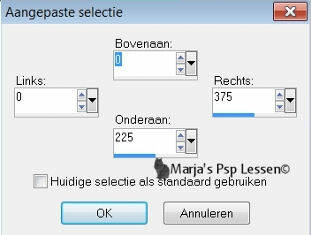
Selecties – laag maken van selectie.
Zet de mengmodus van deze laag op doordrukken
Laat de selectie nog even staan
6.
Selecties – wijzigen – selectieranden selecteren
Buiten
Vinkje bij anti-alias
Randbreedte 2.
7.
Lagen –nieuw rasterlaag.
Je achtergrond staat nog op het verloop. Haal deze van het verloop af, zodat het weer je effen kleur wordt.
Vul de selectie nu met je achtergrondkleur (kleurnr 2) Niets selecteren
8.
Lagen – dupliceren
Afbeelding – spiegelen
Afbeelding – omdraaien
9.
In je lagenpalet activeer tot laag gemaakte selectie
(2e laag van onderaf)
Lagen – dupliceren
Afbeelding – spiegelen
Afbeelding – omdraaien
Lagen – samenvoegen – zichtbare lagen samenvoegen
10.
Lagen – dupliceren
Effecten – geometrische effecten – scheeftrekking;
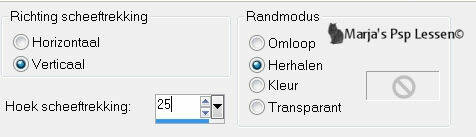
11.
Activeer de door jouw gekozen(misted face) tube
Bewerken – kopiëren en keer terug naar je 750 afbeelding
Bewerken – plakken als nieuwe laag.
Deze staat bij mij meteen goed(in het midden)
12.
Activeer de tube 1 frame
Bewerken – kopiëren en keer terug naar je 750 afbeelding
Bewerken – plakken als nieuwe laag
Effecten – afbeeldingseffecten – verschuiving
horizontaal op 285
verticaal op min 135
vinkjes bij aangepast en transparant
13.
Activeer de tube 2 frames
Bewerken – kopiëren en keer terug naar je 750 afbeelding
Bewerken – plakken als nieuwe laag
Effecten – afbeeldingseffecten – verschuiving
horizontaal op min 270
verticaal op 135
vinkjes bij aangepast en transparant
14.
Activeer deco 1 mpd©
Bewerken – kopiëren en keer terug naar je 750 afbeelding
Bewerken – plakken als nieuwe laag
Effecten – afbeeldingseffecten – verschuiving
horizontaal op 285
verticaal op 160
vinkjes bij aangepast en transparant
15.
Lagen – dupliceren
Effecten – afbeeldingseffecten – verschuiving
horizontaal op min 575
verticaal op min 269
vinkjes bij aangepast en transparant
Lagen – samenvoegen – alle lagen samenvoegen
16.
Afbeelding – formaat wijzigen;
breedte 600
hoogte 300
GEEN vinkje bij hoogte-breedteverhouding vergrendelen
Vinkje bij formaat van alle lagen
17.
Zet je voorgrond op kleurnr 1, achtergrond kleurnr 2
Afbeelding – randen toevoegen;
1 pixel achtergrond
20 pixels voorgrond
1 pixel achtergrond
40 pixels voorgrond
1 pixel achtergrond
18.
Activeer tekst 1 mpd©
Bewerken – kopiëren en keer terug naar je 750 afbeelding
Bewerken – plakken als nieuwe laag
Schuif deze naar boven en wat naar links
19.
Activeer tekst 2 mpd©
Bewerken – kopiëren en keer terug naar je 750 afbeelding
Bewerken – plakken als nieuwe laag
Schuif de tekst naar beneden en wat naar rechts
Je bent vrij om bij beide tekst een slagschaduw te geven, ik heb dit persoonlijk niet gedaan
20.
Activeer rose mpd©
Bewerken – kopiëren en keer terug naar je 750 afbeelding
Bewerken – plakken als nieuwe laag
Effecten – afbeeldingseffecten – verschuiving
horizontaal op min 170
verticaal op min 131
vinkjes bij aangepast en transparant
21.
Lagen – nieuw rasterlaag
en plaats hier je naam/watermerk op
Lagen – samenvoegen – alle lagen samenvoegen
Afbeelding – formaat wijzigen en typ bij breedte 750 pixels in
vinkje bij formaat van alle lagen
!! Vinkje bij hoogte-breedteverhouding vergrendelen !!
Sla je werk op als jpeg bestand
Hiermee ben je aan het einde gekomen van deze les.
Ik hoop dat je het een leuke/mooie les vond.
Wil je jouw uitwerking op mijn site?
Dat kan! Stuur mij een e-mailtje en ik zal hem plaatsen voor je
Bedankt voor het maken van mijn les
Hier nog een extra voorbeeld

Extra voorbeeld gemaakt door Jose K



